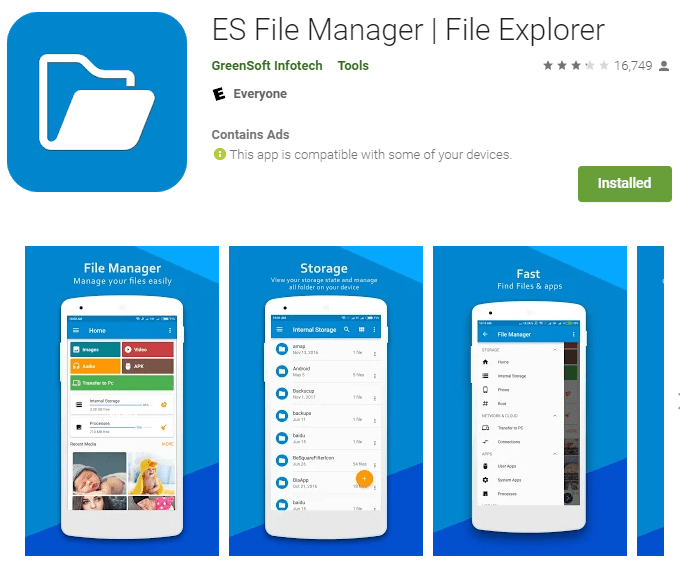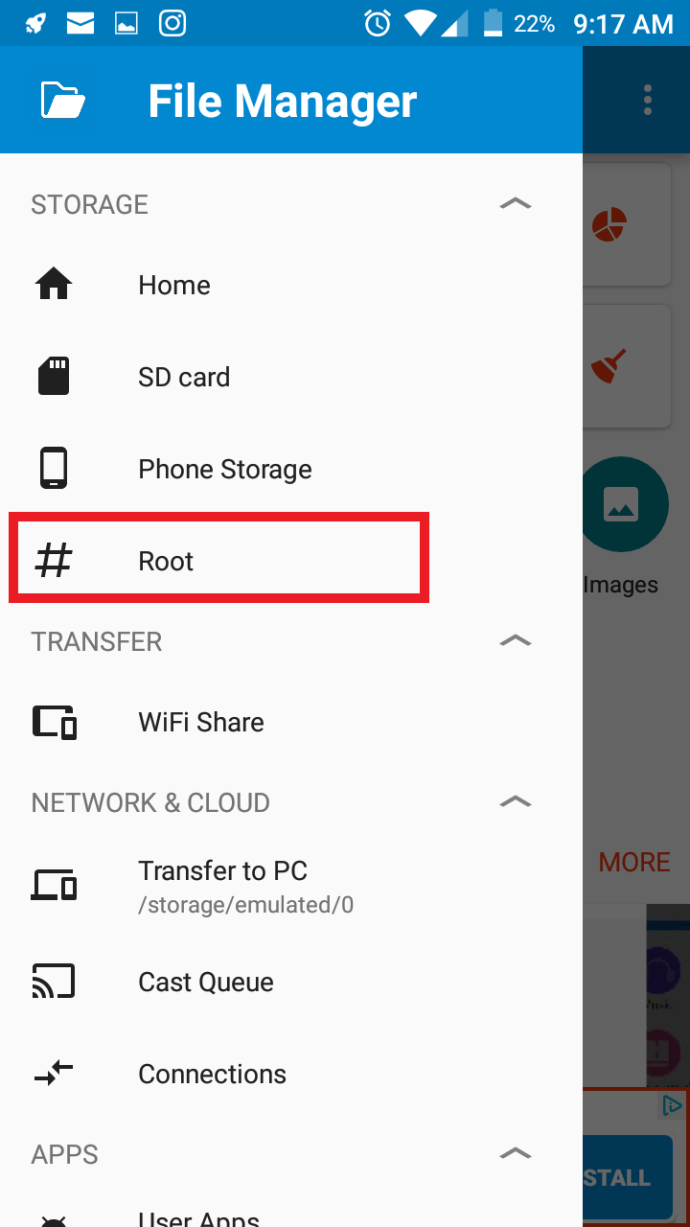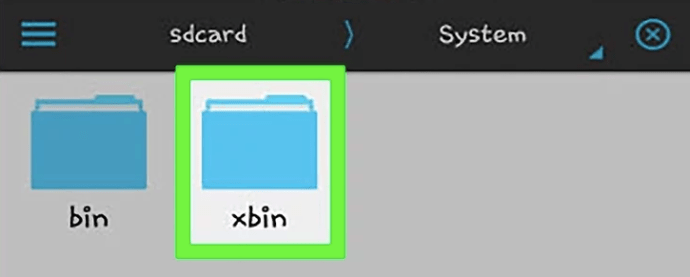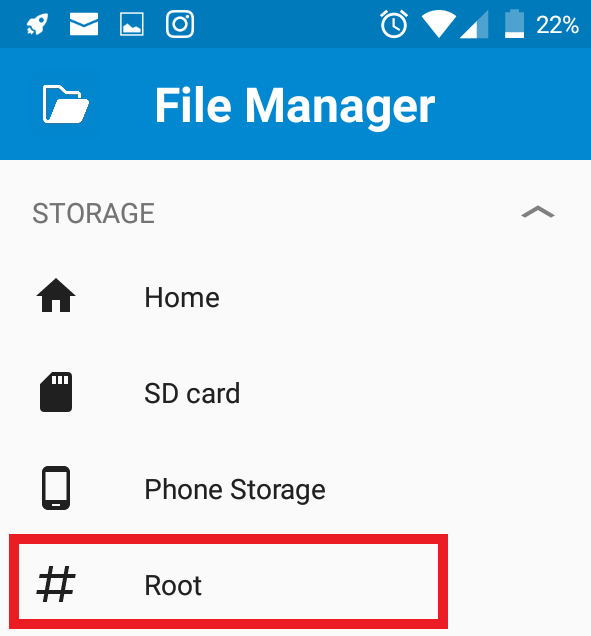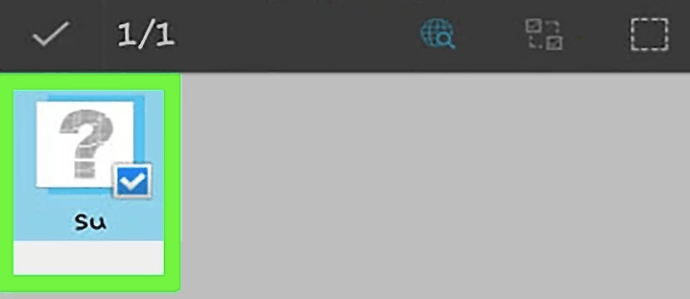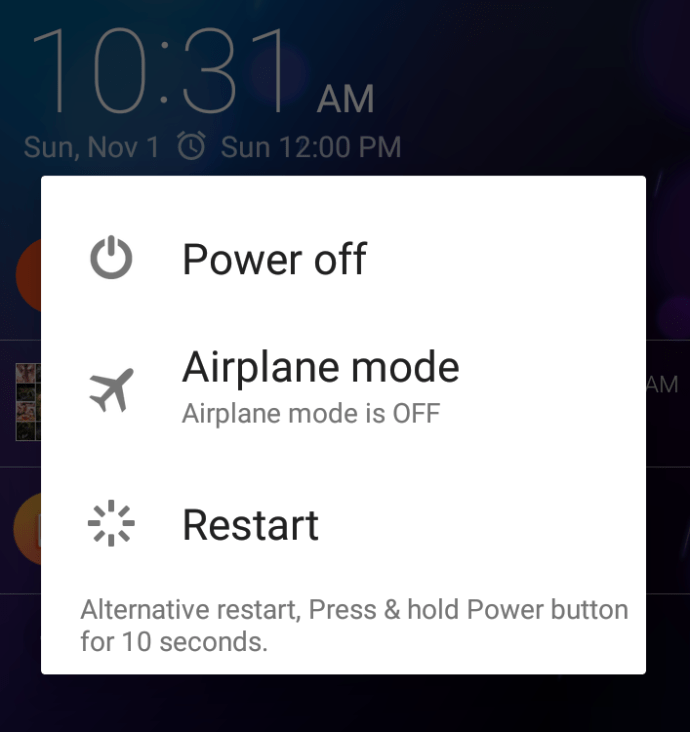Punya perangkat Android dan ingin melakukan root sehingga Anda dapat memperbaruinya ke versi Android yang lebih baru? Untungnya, ini tidak sesulit yang Anda kira, dan Anda dapat melakukannya tanpa mempelajari BIOS sistem Android. Tapi pertama-tama, mari kita perjelas istilah rooting dan unrooting.

Membersihkan Kebingungan: Ayat yang di-root dan Telepon yang Tidak Di-root
Apa itu Rooting?
Secara teknis, me-rooting ponsel Anda berarti memberi diri Anda akses sebagai pengguna root dengan hak istimewa admin. Proses ini memungkinkan Anda untuk mengubah pengaturan sistem, mengakses file sistem, meningkatkan OS, dan aplikasi sideload daripada menginstalnya melalui Google Play atau toko serupa.
Apa itu Unroot?
Mencopot ponsel Anda adalah proses mencabut hak administratif dan akses Anda sebagai pengguna root; itu BUKAN proses menghapus root di OS seperti bahasa Inggris yang akan membuat Anda berpikir. Seperti OS Linux dan bahkan Windows, Anda akan selalu memiliki akun admin di sistem.
Terlepas dari itu, Anda menemukan bahwa kata-kata rooting dan unrooting ponsel Anda digunakan secara bergantian di seluruh web dan dalam percakapan. Skenario ini tidak membuat segalanya lebih mudah. Demi artikel ini, rooting adalah proses untuk mendapatkan kontrol administratif, dan unrooting adalah metode untuk menghapus status root Anda, bukan untuk menghapus root.
Keuntungan dan Kerugian Rooting Ponsel Anda
Salah satu hal yang membuat Android menjadi OS yang hebat adalah kemampuan untuk menyesuaikannya. Banyak konsumen lebih suka mengunduh aplikasi, APK, dan sistem operasi alternatif ke perangkat mereka. Namun, tidak hanya ada kelebihan rooting, tetapi juga dan kerugiannya.
Mengapa Anda Melakukan Root pada Ponsel Anda?
Rooting perangkat Android memungkinkan Anda untuk memanipulasi sistem operasi asli. Anda dapat menyesuaikan ponsel atau tablet dengan cara yang biasanya diblokir oleh sistem. Fungsi ini termasuk menginstal aplikasi tertentu, menghapus instalan bloatware, menyesuaikan bootloader, meningkatkan versi OS, menginstal OS yang berbeda, dan banyak lagi.
Mengapa Anda Tidak Melakukan Root pada Ponsel Anda?
Pertama, ponsel yang di-rooting dapat membatalkan garansi pabrik. Pada dasarnya, Anda melanggar persyaratan penggunaan untuk perangkat lunak asli. Jika ada yang rusak, garansi atau asuransi Anda tidak akan menanggungnya.
Kedua, mengupgrade OS pada smartphone Android Anda mungkin tidak mungkin. Masalah kompatibilitas dengan proses dan fungsi baru berpotensi membuat komponen internal bekerja terlalu keras hingga gagal. Meskipun Anda mungkin tidak ingin memperbarui telepon Anda, penting untuk diingat bahwa banyak dari pembaruan ini berisi tambalan keamanan penting. Jadi, jika ponsel Anda mampu menggunakan versi Android yang lebih baru, itu mungkin sepadan.
Ketiga, saat me-rooting ponsel Anda, Anda kehilangan tingkat perlindungan tertentu, memungkinkan aplikasi berisiko untuk membuka dan mendistribusikan malware, spyware, dan elemen berbahaya lainnya. Selain itu, peretas memiliki peluang lebih baik untuk menyusup ke ponsel Anda dan memanipulasinya.
Backup Data Anda Terlebih Dahulu Sebelum Melakukan Rooting
Saat melakukan sesuatu pada perangkat Android Anda, Anda harus mencadangkan file penting Anda. Rooting akan menghapus data dari ponsel Anda. Oleh karena itu, buat cadangan apa pun yang ingin Anda simpan ke penyimpanan cloud, kartu SD, atau PC Anda.
Kontak dapat disimpan di akun email Anda, sedangkan foto, dokumen, dan data lainnya dapat disimpan di Google Suite. Jika Anda sudah memiliki cadangan atau Anda tidak terlalu peduli dengan informasi di ponsel Anda, jangan ragu untuk menghemat waktu dan lanjutkan.
Cara Root dan Unroot Android Menggunakan Magisk
Sejauh ini, cara paling sederhana (dan paling populer) untuk melakukan root pada ponsel Android Anda adalah dengan menggunakan Magisk. Aplikasi ini sebenarnya tidak mengubah kode inti seperti rooting langsung. Magisk meninggalkan partisi sistem sendirian; itu hanya mengubah partisi boot.

Keuntungan utama menggunakan Magisk adalah mengubah kode tanpa mengharuskan Anda memiliki akses root. Anda dapat mengubah izin baca-saja, mengubah file, dan banyak lagi tanpa melalui proses root yang membosankan.
Nama lain untuk jenis rooting ini adalah "akar tanpa sistem." Karena itu hanya mengubah partisi boot, Anda masih memiliki akses yang tepat ke Google Play. Magisk juga memungkinkan Anda mengakses situs yang memblokir ponsel yang di-rooting. Anda juga dapat menyesuaikan pengaturan inti, memanipulasi konfigurasi, dan banyak lagi.
Cara Root atau Unroot Android Menggunakan Aplikasi Android
Percaya atau tidak, beberapa aplikasi file explorer seperti ES File Explorer dan RS File Manager memiliki fitur untuk mengakses file root.
Untuk menggunakan salah satu aplikasi yang tercantum di atas, Anda harus mengaktifkan akses root. Untuk situasi di mana Anda hanya perlu menambahkan atau memanipulasi file, ES File Explorer dan FS File Manager bekerja dengan baik tanpa melalui proses rooting yang membosankan.
Catatan: Mengizinkan akses root tidak sama dengan benar-benar me-rooting ponsel Anda. Anda hanya mengubah izin pengguna untuk mengizinkan akses ke file root. ES File Explorer dan FS File Explorer menggunakan izin itu untuk memberi Anda akses.
Cara Menggunakan ES File Explorer untuk Mengakses File Root

- Unduh dan instal ES File Explorer dari Google Play Store.
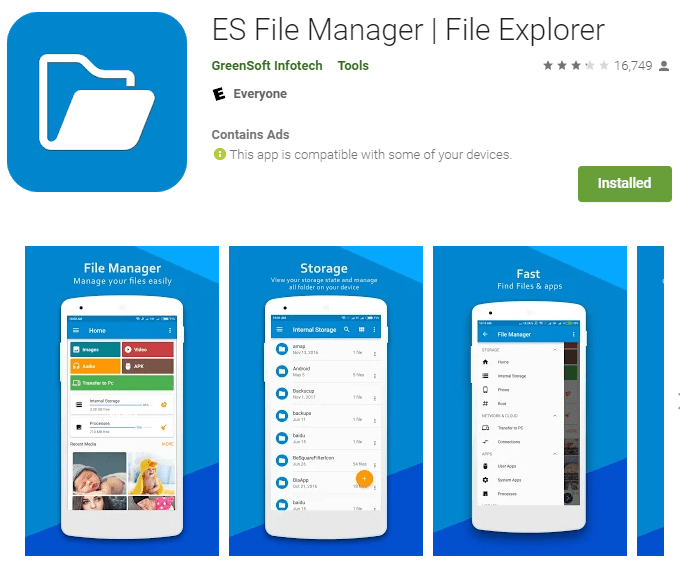
- Luncurkan ES File Explorer, ketuk tombol menu di bagian kiri atas, lalu ketuk "Root" untuk mengaktifkan akses file root.
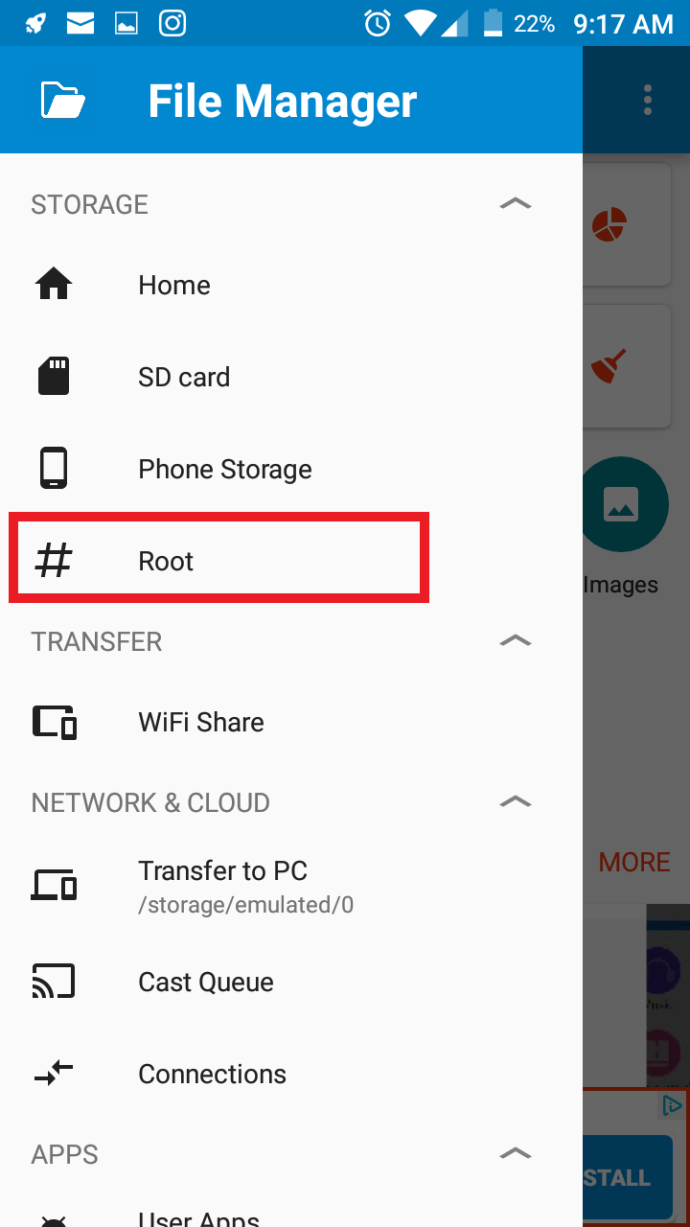
- Kembali ke layar utama, ramban ke folder root (diberi label sebagai “/”), lalu navigasikan ke “Sistem -> bin, xbin, atau sbin,” tergantung pada apa yang Anda butuhkan. Anda juga dapat menelusuri folder lain di root.
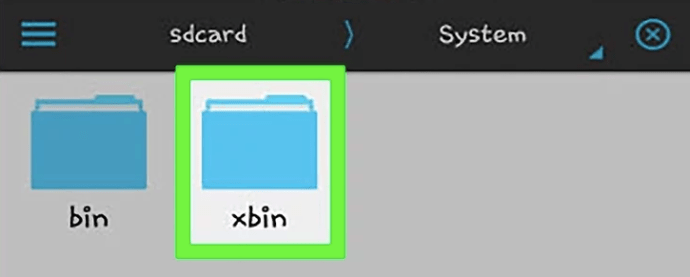
Cara Menggunakan ES File Explorer untuk Unroot Ponsel Anda
- Buka ES File Explorer, Klik tombol menu, lalu klik "Akar."
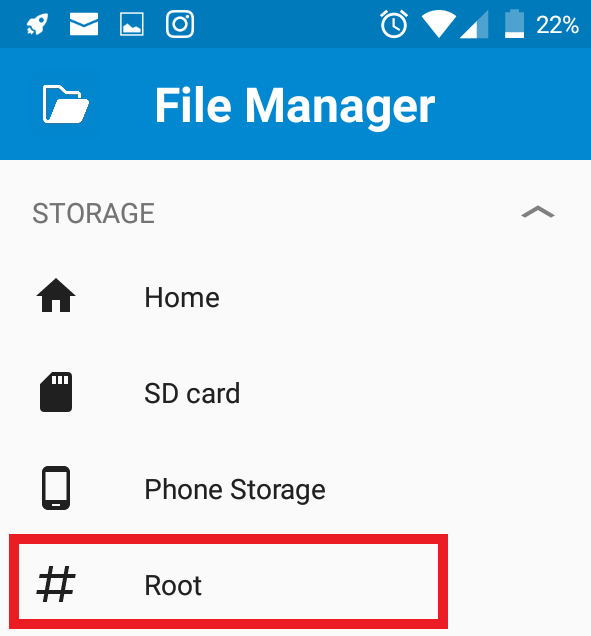
- Temukan “Kotak sibuk” dan “su” file dan menghapusnya. Jika Anda tidak dapat menemukannya, navigasikan kembali ke “/” dan buka "aplikasi" map. Menghapus “superuser.apk.”
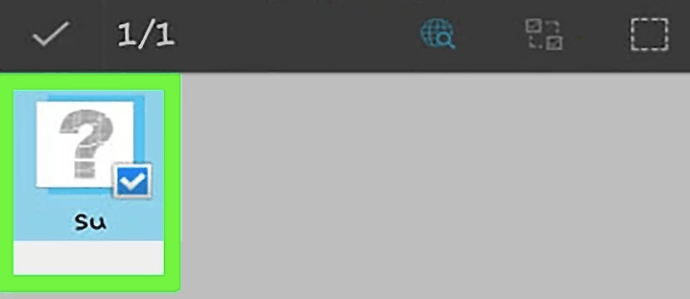
- Restart ponsel Android Anda, dan itu harus reboot tanpa root.
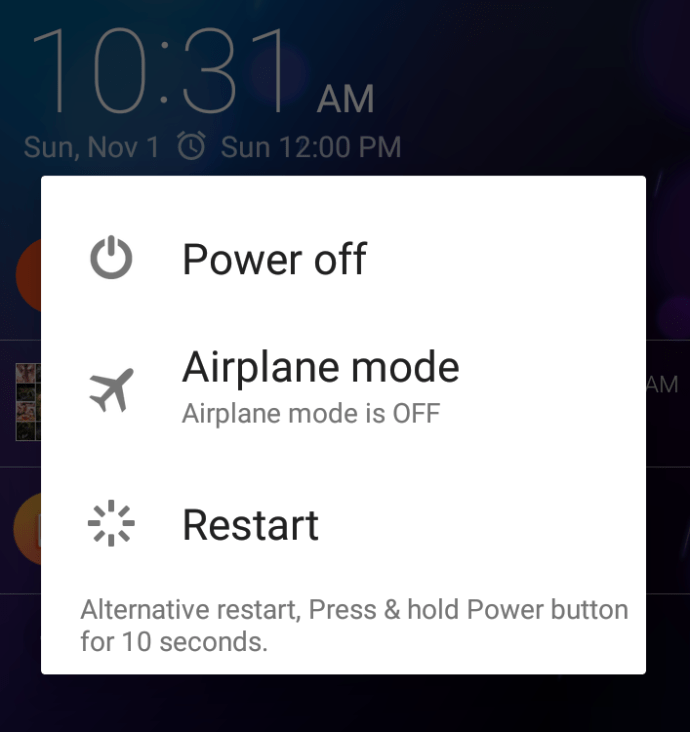
Cara Mengakses File Root atau Unroot Android Menggunakan RS File Explorer
Secara umum, proses RS File Manager untuk mengakses file root atau unroot ponsel Anda sama dengan ES File Explorer di atas. Satu-satunya perbedaan adalah navigasi opsi menu.

FAQ Rooting
Berikut adalah beberapa jawaban untuk pertanyaan Anda tentang rooting.
Bisakah saya mengatur ulang perangkat saya ke pabrik untuk membatalkan root?
Membatalkan root perangkat Anda melalui reset pabrik tergantung pada versi Android yang Anda jalankan dan perangkat lunak rooting yang digunakan. Dalam beberapa kasus, Anda mungkin dapat membatalkan root perangkat Anda dengan mengembalikan OS ke pengaturan pabrik.
Apakah rooting telepon membatalkan garansi?
Ya, dalam banyak kasus. Bahkan jika Anda mencabut ponsel Anda, ada beberapa cara untuk mengetahui apakah perangkat lunak telah dimodifikasi. Misalnya, jika penghitung flash Anda memiliki nomor selain “0,” produsen masih akan membatalkan garansi.